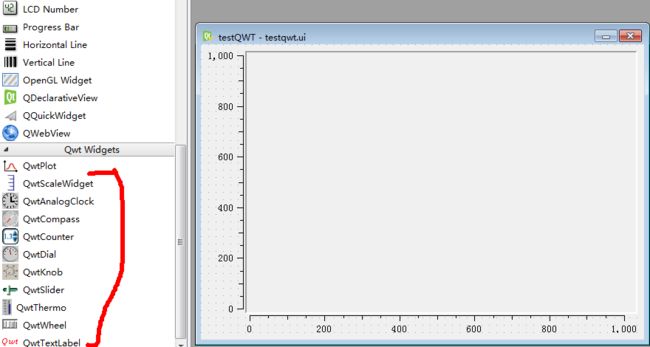QWT6.1.3编译、配置和使用(Vs2010+Qwt6.1.3+Qt5.5.1编译)
QWT6.1.3编译、配置和使用(Vs2010+Qwt6.1.3+Qt5.5.1编译)
- 零、前言
- 一、问题描述
- 二、解决方案
- 三、QWt编译方法
- 四、使用Qwt的方法
零、前言
网上有许多介绍QWt编译方法的,但是别人介绍的大多数都是顺利能够编译过的,实际自己编译过程中可能就不会那么顺利,我在编译VS2013+Qt5.6.2+Qwt时很顺利的编译通过啦,但是在编译vs2010+Qt5.5.1+QWt时就出现了很多问题,下面就我自己遇到的一些问题总结如下,希望能帮助到他人。(win7)
一、问题描述
问题描述:
1、电脑上安装的Qt版本和vs版本太多该怎么编译vs2010+Qt5.5.1版本的Qwt库?
2、编译过程中出现错误“NMAKE:fatal error U1077:“echo” :返回代码0x2”?
3、怎么查看自己编译的版本是否是所需要的?
二、解决方案
1、Qt版本太多问题解决办法:在电脑环境变量中添加要编译的Qt版本,先去掉其他不需要的版本,我添加的是Qt5.5.1vs2010版本的Qt,如下图:

2、编译过程中出现错误,错误如下图:

这种错误是vs2010的问题导致的,解决办法在环境变量中对vs2010进行相关设置,如我的设置如下:
D:\Program Files (x86)\Microsoft Visual Studio 10.0\VC\bin;
D:\Program Files (x86)\Microsoft Visual Studio 10.0\Common7\IDE;
替换成你的安装路径中相应的设置即可,然后重新启动电脑(不重新启动我没有尝试,不知道行不行)。
三、QWt编译方法
1、Qwt下载地址:http://qwt.sourceforge.net/ ,下载解压,目录如下:

2、打开visual studio提示(2010),如下图:

3、编译命令:
进入Qwt解压目录下:
cd D:\openSource\qwtVS10\qwt-6.1.3(我的QWT解压目录)
依次输入下面的命令:
编译qwt库,qwt.dll/qwt.lib和qwtd.dll/qwtd.lib
qmake qwt.pro
nmake
编译qwt_designer_plugin.dll/qwt_designer_plugin.lib ,vs窗口界面会提示你只编译release版。
cd designer
qmake designer.pro
nmake
生成示例的可执行文件,在examples的bin/bin_debug目录下
cd ..
cd examples
qmake examples.pro
nmake
4、编译的版本查看方法,在执行完qmake qwt.pro-》nmake 命令后解压目录下会出现MkeFile文件,打开看一下就知道版本啦,如下图:

四、使用Qwt的方法
1、把生成的库拷贝到Qt安装目录下相应的位置
(1)将生成的的qwtd.dll/qwt.dll拷贝到Qt安装目录下:D:\Qt\Qt5.5.1vs10\5.5\msvc2010\bin下,将qwtd.lib/qwt.lib拷贝D:\Qt\Qt5.5.1vs10\5.5\msvc2010\lib下。
(2)将生成的qwt_designer_plugin.dll/qwt_designer_plugin.lib拷贝到D:\Qt
\Qt5.5.1vs10\5.5\msvc2010\plugins\designer目录下。
(3)将对应的源文件src目录下的所有.h和.cpp放入新建的文件加下如:qwt_Vs2010_Qt5.5.1再将该文件夹拷贝到D:\Qt\Qt5.5.1vs10\5.5\msvc2010\include目录下。
2、使用配置方法
打开vs2010,建立一个QT工程,配置如下:
(1)属性->配置属性->C/C+±>常规,附加包含目录:$(QTDIR)\include\qwt_Vs2010_Qt5.5.1
(2)属性->配置属性->链接器->输入,附加依赖项:qwtd.lib
(3)属性->配置属性->C/C+±>预处理器,预处理器定义:QWT_DLL
说明:QWT编译好的库下载地址:
http://download.csdn.net/download/toby54king/10165920。